Facebook لتطبيق iPad: النظرة الأولى
اليوم ، أصدر Facebook بهدوء تطبيق Facebook for iPad. وصل التطبيق المتوقع بشدة إلى متجر التطبيقات في حوالي الساعة 1 بعد الظهر. بتوقيت المحيط الهادئ. إليكم النظرة الأولى.
بعد تنزيله من iTunes App Store ، قم بتشغيل التطبيق. سيطالبك بتسجيل الدخول إلى حسابك على Facebook.

بعد تسجيل الدخول ، يتم تقديمك بجولة قصيرة تعرض بعض ميزاتها.

يجعلها تشبه إلى حد كبير في المتصفح. اضغط على رمز الكرة الأرضية لمشاهدة الإشعارات. على الجانب الأيمن ، هناك لوحة تعرض الأصدقاء المتصلين بالدردشة.

لقد وجدت أن الدردشة على تطبيق iPad هي أفضل ميزة. إنه سهل الاستخدام ويحتوي على واجهة مستخدم ألطف من الموقع.

أثناء اختبار الدردشة على iPad ، قفزت على جهاز الكمبيوتر الخاص بيللتحقق من حسابي. يتم عرض المحادثة هناك أيضًا ، حتى تتمكن من متابعة المحادثات التي توقفت فيها - بين جهاز الكمبيوتر أو iPad أو iPhone أو iPod touch أيضًا.

يتم عرض صور Facebook Friends الخاصة بك بشكل رائع. يمكنك التنقل بين الصور في ألبوم بسهولة عن طريق تمرير الصور المصغرة في أسفل الصفحة.

من صورة ، انقر فوق الرموز الموجودة في الزاوية العلوية اليمنى إلى "أعجبني" واترك تعليقًا.

انقر فوق ارتباط إلى موقع ويب ، وسيتم عرضه في متصفح تطبيق Facebook. أسهل بكثير من فتحه مثيل منفصل من Safari.

أثناء تواجدك على الصفحة ، شيء رائع آخر يمكنك القيام به من خلال البحث في الموقع الذي تستخدمه. ثم انتقل إلى صفحات ومقالات أخرى.

اضغط على أيقونة القائمة في الجانب الأيسر العلوي من الشاشة. سيؤدي ذلك إلى عرض جميع الألعاب والتطبيقات والمجموعات والأحداث وغير ذلك الكثير. انقر فوق الحساب للتحكم في إعدادات الحساب والخصوصية.

تم تصميم واجهة المستخدم بشكل جيد وهي مستخدم سائلتجربة. لا يوجد مؤشر حتى الآن - وهو أمر جيد للمستخدمين الذين لا يحبونه. خط Facebook الزمني غير متاح على التطبيق حتى الآن. هذه الميزات المفقودة ليست خاسرة للصفقة بأي وسيلة.
تأكد من مراجعة تغطيتنا المستمرة على Facebook. تابعونا أيضًا لأن فريقنا الرائع يقدم لك مزيدًا من النصائح و How Tos لتطبيق Facebook الجديد لجهاز iPad.








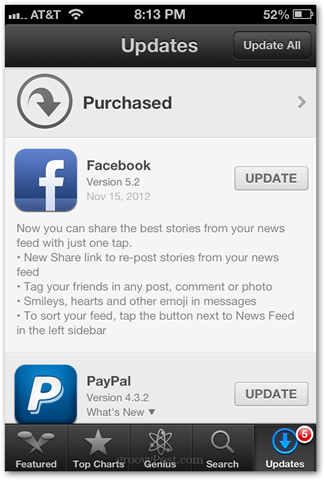

اترك تعليقا